Este es un artículo patrocinado y fue posible gracias a Top Password. Los contenidos y opiniones reales son los únicos puntos de vista del autor que mantiene la independencia editorial, incluso cuando una publicación está patrocinada.
¿Alguna vez te has quedado sin acceso a una cuenta de Windows? Tal vez fue una máquina vieja que desempolvaste, pero no puedes recordar a qué configuraste la contraseña de la cuenta. Tal vez compró una computadora usada solo para descubrir que el vendedor no eliminó su cuenta de administrador bloqueada. Si no puede acceder a la cuenta de administrador de la computadora para eliminar las contraseñas, es posible que se quede totalmente bloqueado del sistema.
Afortunadamente, hay formas de desbloquear cuentas, incluso si no puede iniciar sesión en Windows directamente. Una de estas formas es usando Desbloqueador de PCuna pieza de software desarrollada por Contraseña superior. PCUnlocker se anuncia a sí mismo como una ventanilla única para desbloquear cuentas de usuario, desde Windows 10 hasta Windows 2000.
Cómo funciona
PCUnlocker no es un software que se ejecuta en Windows como cualquier otro software, sino que debe iniciarse cuando se inicia la computadora. Esto significa que necesitará conocimientos sobre cómo configurar una opción de arranque alternativa en su máquina. Si tiene problemas, PCUnlocker tiene tutoriales sobre cómo configurarlo. Al crear su dispositivo de arranque, tiene las opciones de un CD y una tarjeta de memoria para cargar PCUnlocker.
Una vez que tenga su dispositivo de arranque, inicie en él cuando la computadora se inicie. PCUnlocker luego le muestra una ventana que le permite seleccionar una cuenta de usuario y quitarle la contraseña. Una vez hecho esto, encontrará que se ha eliminado la contraseña de la cuenta de usuario, lo que le permite iniciar sesión y acceder a su computadora.
¿Funciona?
Entonces sabemos cómo funciona el software, pero ¿hace el trabajo como se anuncia? Para probar esto, ejecutamos la versión de prueba y la versión Enterprise paga en dos computadoras portátiles a las que nos referiremos como «Laptop A» y «Laptop B». En estos ejemplos, intentaremos abrir la siguiente cuenta llamada «Abrirme».
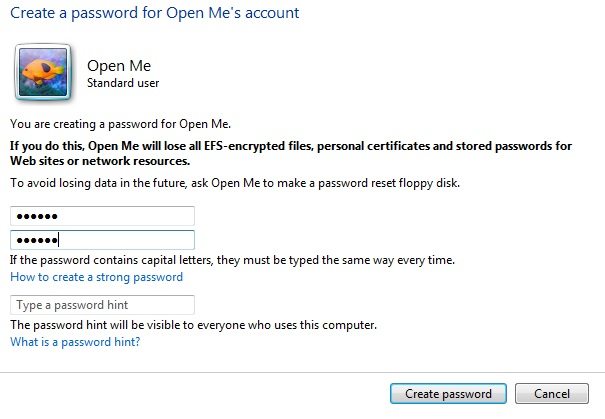
La versión de prueba
Antes de comprar la versión completa de PCUnlocker, puede descargar una versión de prueba para probar si puede hacer que funcione en su computadora. Es esencialmente la versión completa del software sin la funcionalidad de desbloqueo para que pueda ver si su computadora puede ejecutarlo. Puede descargar las pruebas desde el sitio web de Top Password.
Vale la pena señalar que si tiene problemas con las versiones de prueba Estándar o Profesional, pruebe la versión de prueba de Enterprise. La versión Enterprise funciona en un disco de arranque diferente y tiene algunos problemas resueltos. Los usuarios que tengan problemas con las otras dos versiones deben probar Enterprise antes de emitir un juicio final sobre el software. En este caso, la computadora portátil A ejecutó correctamente la prueba estándar, pero la computadora portátil B no. Sin embargo, ambos ejecutaron la versión de prueba de Enterprise sin problemas.
También vale la pena señalar que durante la versión Enterprise de prueba y paga, hay una parte durante el arranque en la que muestra un logotipo moderno de Windows y no hace nada más. ¡No te preocupes, no se ha estropeado! Déjalo durante al menos 5 minutos y debería aparecer la rueda de carga giratoria, seguida poco después por la ventana de PCUnlocker.
La versión empresarial completa
Dado que ambas computadoras portátiles brillaron en la versión de prueba de Enterprise, era hora de pasar a la versión paga. Debido a que ambas computadoras portátiles funcionaron perfectamente bien con la versión de prueba, naturalmente también se adaptaron a la versión paga.
Como puede ver en esta ventana, logramos ubicar la cuenta objetivo «Abrirme» sin problemas.
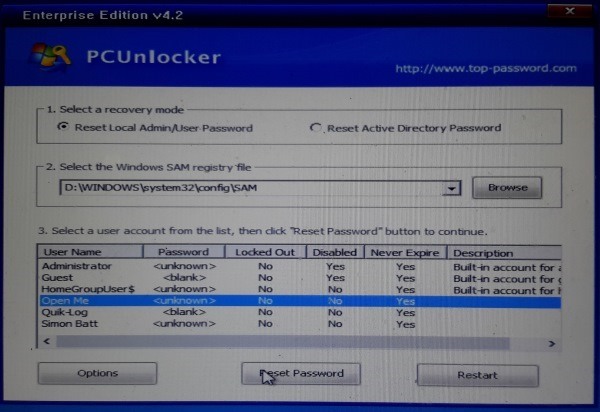
Lo interesante es que la cuenta Open Me está ubicada en la D: en lugar de la C:. Si PCUnlocker solo se hubiera preocupado por la C:, nos hubiera sido imposible desbloquear la cuenta. Sin embargo, los desarrolladores tuvieron la previsión de permitir que el usuario navegue en unidades que no sean C:. Con un simple cambio de disco, Open Me estaba listo para desbloquear.
El proceso de desbloqueo
Después de seleccionar la D: y la cuenta Open Me, todo lo que tuvimos que hacer fue hacer clic en «Restablecer contraseña» y PCUnlocker la abrió sin esperar nada. Tenga en cuenta que el campo de contraseña para «Abrirme» ha pasado de «
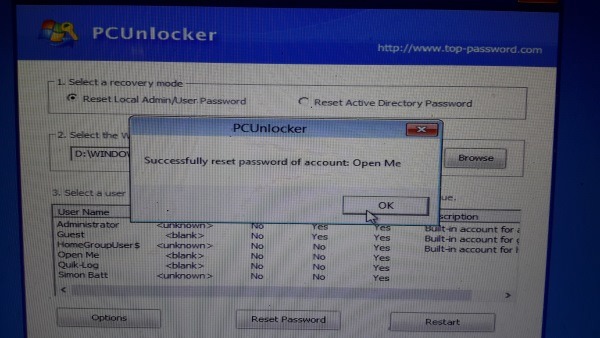
Luego, hicimos clic en el botón «Reiniciar» para reiniciar la computadora. Arrancando en Windows esta vez, verificamos si Open Me había borrado su contraseña. Efectivamente, su estado de «Protegido con contraseña» desapareció y ya no necesitaba una contraseña para iniciar sesión.

algo de nota
Como se dijo anteriormente, PCUnlocker viene en tres versiones diferentes. Si bien cada uno tiene su cuota de funciones adicionales y extras, hay una cosa que se debe tener en cuenta específicamente al considerar cada versión.
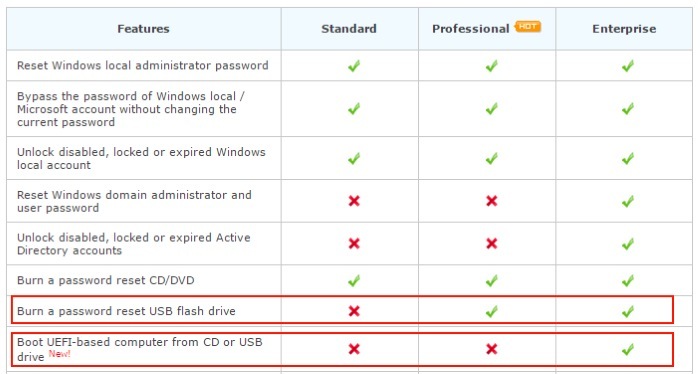
Como puede ver aquí, debe comprar la versión profesional si desea iniciar desde una memoria USB, y debe comprar la versión empresarial para computadoras basadas en UEFI. Si cualquiera de estas dos características es importante para usted, es vital que obtenga la copia correcta, ¡o puede que se sienta decepcionado con su compra!
Pensamientos finales
Como pieza de software que afirma que puede desbloquear cuentas de Windows, PCUnlocker hizo muy bien su trabajo. El método de grabar el CD, iniciarlo y desbloquear una cuenta fue sencillo y fácil de realizar. Si bien la computadora portátil B no adoptó la versión estándar, los problemas se solucionaron con Enterprise, que funcionó a la perfección. El acto real de desbloqueo fue rápido y fácil e incluso podría apuntar a cuentas que no están en la ubicación predeterminada del archivo C:, lo que lo hace perfecto para aquellos que no tienen su sistema operativo en su disco principal.
¿Alguna vez se le ha bloqueado el acceso a una computadora debido a contraseñas de cuenta olvidadas o perdidas? Háganos saber a continuación en los comentarios.
